HTML图像按钮
在上一节《HTML按钮》中,我们学习了三种按钮,普通按钮、提交按钮以及重置按钮。可能很多读者会觉得它们的样式不太美观,这时我们可以使用图像来替代按钮中的文本,从而使页面变得更加美观。
在 HTML 中,把 <input> 标签的 type 属性设置为 image 可以表示图像按钮。具体语法格式如下:
图片的路径可以是相对路径,也可以是绝对路径。具体使用方法请参考《绝对路径和相对路径》一文。
示例如下:
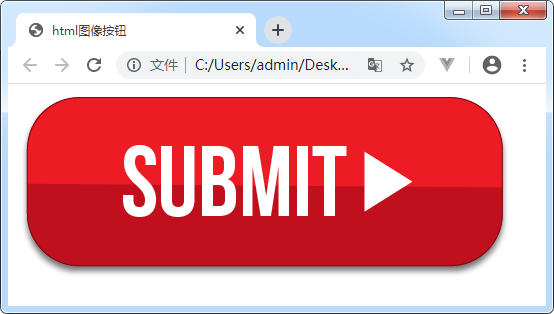
图1:HTML 图片按钮
当我们点击图片按钮后,表单中的相应内容会提交。
代码如下:
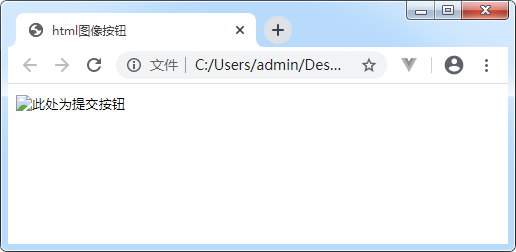
图2:HTML 图片按钮
接下来我们看一下怎样设置图片按钮的大小。
与图 1 进行对比发现,图片的宽度和高度都发生了变化,那是因为图片随设置好的宽度进行了自适应。
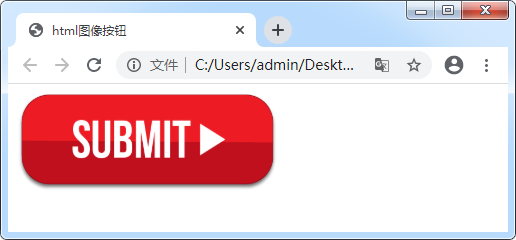
图4:设置了高度的图片按钮
通过运行结果发现,图片的宽度也随其高度发生了变化。一般情况下,我们只需设置图片的宽度(width)或者是高度(height)即可,否则有的图片可能会失帧。
在 HTML 中,把 <input> 标签的 type 属性设置为 image 可以表示图像按钮。具体语法格式如下:
<input type="image" src="url" />
我们还可以把图像按钮分为图像、按钮两部分来看,因为它既有图像的特点(需要使用src属性为图片添加路径),又有按钮的特点(图像按钮的行为基本上与提交按钮一致,点击它也可以实现表单数据的提交)。图片的路径可以是相对路径,也可以是绝对路径。具体使用方法请参考《绝对路径和相对路径》一文。
示例如下:
<form action="http://vip.xinbaoku.com/login.php" method="post">
<input type="image"
src="https://ss0.bdstatic.com/70cFuHSh_Q1YnxGkpoWK1HF6hhy/it/u=1789448540,836075780&fm=26&gp=0.jpg"/>
</form>
运行结果如图所示:
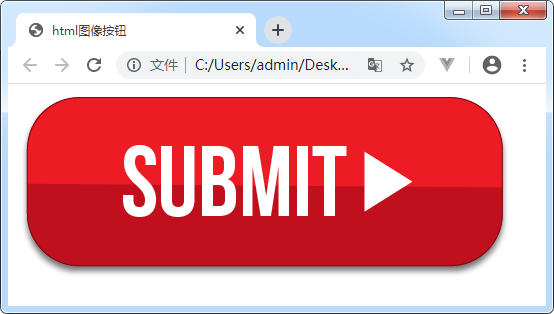
图1:HTML 图片按钮
当我们点击图片按钮后,表单中的相应内容会提交。
1. 图像按钮属性
同 <img> 标签一样,图像按钮也有 alt 属性:
1) alt属性
alt 属性用来对图像进行文本说明。一般情况下,当浏览器因某种原因无法载入图像时,就会显示这段文本。虽然 alt 属性值可以为空,但还是建议读者给 alt 属性设置符合图像信息的文本。代码如下:
<form action="http://vip.xinbaoku.com/login.php" method="post">
<input type="image"
src="https://ss0.bdstatic.com/70cFuHSh_Q1YnxGkpoWK1HF6hhy/it/u=1789448540,836075780&fm=26&gp=0.jpg"
alt="此处为提交按钮"
/>
</form>
当网络出现问题时,运行结果如图所示:
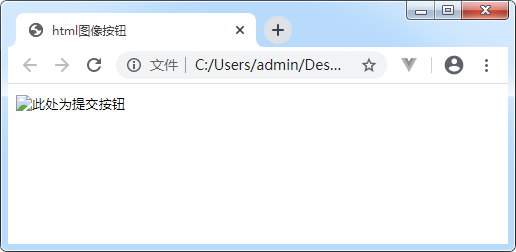
图2:HTML 图片按钮
接下来我们看一下怎样设置图片按钮的大小。
2) width属性
width 属性表示图片的宽度,默认单位是 px,不需要显示指明。使用方法如下:
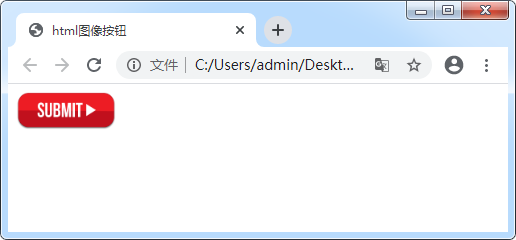
图3:设置了宽度的图片按钮
<form action="http://vip.xinbaoku.com/login.php" method="post">
<input type="image"
src="https://ss0.bdstatic.com/70cFuHSh_Q1YnxGkpoWK1HF6hhy/it/u=1789448540,836075780&fm=26&gp=0.jpg"
alt="此处为提交按钮"
width="100"
/>
</form>
运行结果如图所示:
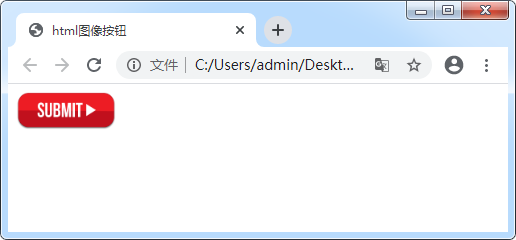
图3:设置了宽度的图片按钮
与图 1 进行对比发现,图片的宽度和高度都发生了变化,那是因为图片随设置好的宽度进行了自适应。
3) height属性
height 属性表示图片的高度,同 width 属性一样,默认单位也是 px,不需要显示指明。具体代码如下:
<form action="http://vip.xinbaoku.com/login.php" method="post">
<input type="image"
src="https://ss0.bdstatic.com/70cFuHSh_Q1YnxGkpoWK1HF6hhy/it/u=1789448540,836075780&fm=26&gp=0.jpg"
alt="此处为提交按钮"
height="100"
/>
</form>
运行结果如图所示:
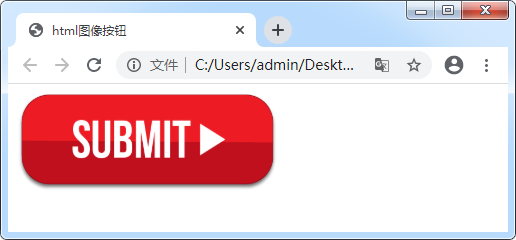
图4:设置了高度的图片按钮
通过运行结果发现,图片的宽度也随其高度发生了变化。一般情况下,我们只需设置图片的宽度(width)或者是高度(height)即可,否则有的图片可能会失帧。
上述所有样式,当我们学习了 css 后都可以轻松实现,此处只需了解即可。
所有教程
- C语言入门
- C语言编译器
- C语言项目案例
- 数据结构
- C++
- STL
- C++11
- socket
- GCC
- GDB
- Makefile
- OpenCV
- Qt教程
- Unity 3D
- UE4
- 游戏引擎
- Python
- Python并发编程
- TensorFlow
- Django
- NumPy
- Linux
- Shell
- Java教程
- 设计模式
- Java Swing
- Servlet
- JSP教程
- Struts2
- Maven
- Spring
- Spring MVC
- Spring Boot
- Spring Cloud
- Hibernate
- Mybatis
- MySQL教程
- MySQL函数
- NoSQL
- Redis
- MongoDB
- HBase
- Go语言
- C#
- MATLAB
- JavaScript
- Bootstrap
- HTML
- CSS教程
- PHP
- 汇编语言
- TCP/IP
- vi命令
- Android教程
- 区块链
- Docker
- 大数据
- 云计算